როგორ დააინსტალიროთ Dev Home Windows 11 – TechCult
Miscellanea / / June 15, 2023
დეველოპერებისთვის, რომლებიც იყენებენ Windows 11-ს, Microsoft-მა წარადგინა ინოვაციური გადაწყვეტა სახელწოდებით Dev Home. ეს სპეციალიზებული პლატფორმა მიზნად ისახავს დეველოპერების რთული სამუშაო ნაკადების გამარტივებას, რაც მათ საშუალებას მისცემს ფოკუსირება მოახდინონ იმაზე, რაც ნამდვილად მნიშვნელოვანია - კოდის დაწერა და პროგრამული უზრუნველყოფის შექმნა. ამ სტატიაში ჩვენ განვიხილავთ რა არის Dev Home და მისი უპირატესობები Windows 11 დეველოპერებისთვის, ასევე განვმარტავთ, თუ როგორ დააინსტალიროთ Dev Home თქვენს კომპიუტერში.

Სარჩევი
როგორ დააინსტალიროთ Dev Home Windows 11-ზე
Dev Home არის თამაშის შემცვლელი პლატფორმა დეველოპერებისთვის, რომლებიც იყენებენ Windows 11. თავისი ფუნქციების სპექტრით და გამარტივებული სამუშაო ნაკადით, ის მნიშვნელოვნად ზრდის პროდუქტიულობას და ამარტივებს განვითარების პროცესს. პროექტის დაყენების ავტომატიზაციით, GitHub-თან ინტეგრირებით, გამოყოფილი ფაილური სისტემის მიწოდებით და კონფიგურირებადი დაფა, Dev Home აძლევს დეველოპერებს უფლებას, ყურადღება გაამახვილონ კოდირებაზე, ვიდრე რთულ ინსტრუმენტთა ჯაჭვებთან და დამოკიდებულებები. შეიტყვეთ, თუ როგორ უნდა მიიღოთ Dev Home Windows 11-ზე ამ სტატიაში.
რა არის Dev Home Windows 11-ისთვის
Dev Home არის საკონტროლო ცენტრი, რომელიც შექმნილია Microsoft-ის მიერ Windows 11-ზე დეველოპერის სამუშაო ნაკადის გასამარტივებლად. ის ემსახურება როგორც ერთჯერადი ცენტრს დეველოპერებისთვის, რომელიც უზრუნველყოფს ცენტრალიზებულ პლატფორმას მორგებული განვითარების დასაყენებლად გარემოში, დააინსტალირეთ საჭირო პაკეტები, დააკონკრეტეთ საცავი GitHub-დან და დააკვირდით პროექტებს პერსონალიზებულიდან დაფა. Dev Home-ის დანერგვით და Windows Subsystem for Linux (WSL) 2, Windows-ის გაუმჯობესებით 11 ხდება მიმზიდველი ვარიანტი დეველოპერებისთვის, რომლებიც ეძებენ პროდუქტიულ და ეფექტურ განვითარებას გამოცდილება.
ასევე წაიკითხეთ: არის თუ არა Photoshop Microsoft 365-ის ნაწილი?
როგორ მივიღოთ Dev Home Windows 11-ზე
Windows 11-ზე Dev Home-ის ინსტალაციის დასაწყებად, თქვენ გაქვთ ორი მეთოდი: დააინსტალირეთ Dev Home Preview Microsoft Store-ის მეშვეობით ან ხელით ინსტალაცია.
მეთოდი 1: დააინსტალირეთ Microsoft Store-ის მეშვეობით
Dev Home წინასწარი გადახედვის დასაინსტალირებლად Microsoft Store-დან უბრალოდ მიჰყევით ამ ნაბიჯებს:
1. გაუშვით Start მენიუ და მოძებნეთ Microsoft Store.
2. აირჩიეთ Microsoft Store ძიების შედეგებიდან.
3. Microsoft Store-ში მოძებნეთ Dev Home (გადახედვა).
4. დააწკაპუნეთ მიიღეთ ღილაკი Dev Home აპის ჩამოტვირთვისა და ინსტალაციისთვის.
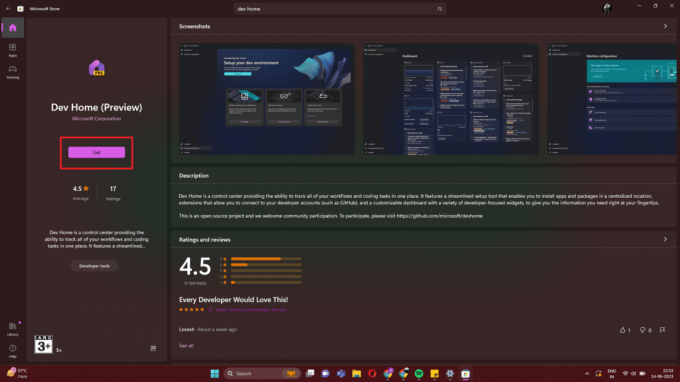
5. თუ დააინსტალირეთ Dev Home Microsoft Store-ის მეშვეობით, დააწკაპუნეთ გახსენით აპლიკაციის გასაშვებად.
6. მას შემდეგ, რაც Dev Home აპი გაიხსნება, ის დაგეხმარებათ ინიციალიზაციის პროცესში.
ასევე წაიკითხეთ: როგორ დააინსტალიროთ winget Windows 11-ზე
მეთოდი 2: ხელით ინსტალაცია
თუ რაიმე მიზეზით ზემოთ აღნიშნული მეთოდი არ გამოგადგებათ, სცადეთ ეს:
1. ეწვიეთ ოფიციალურ პირს Dev Home საცავი GitHub-ზე.
2. გადადით რელიზების გვერდზე.
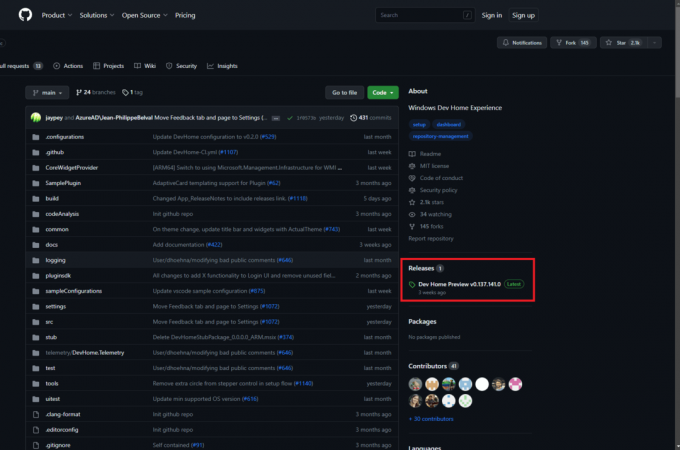
3. Აირჩიე მიმდინარე გამოშვების zip და ჩამოტვირთეთ თქვენს კომპიუტერში.
4. ხელით ინსტალაციისთვის ამოიღეთ გადმოწერილი zip ფაილი.
5. თუ თქვენ აირჩიეთ ხელით ინსტალაციის მეთოდი, ორჯერ დააწკაპუნეთ ამოღებულ ფაილებზე Dev Home აპლიკაციის გასაშვებად.
6. დაყენების პროცესის დასასრულებლად მიჰყევით ეკრანზე მითითებებს.
რატომ გამოვიყენოთ Dev Home Windows 11-ზე?
Dev Home გთავაზობთ ფუნქციების მთელ რიგს, რომლებიც მნიშვნელოვნად აძლიერებს დეველოპერის პროდუქტიულობას და აუმჯობესებს სამუშაო პროცესებს. აქ მოცემულია Dev Home-ის გამოყენების რამდენიმე ძირითადი უპირატესობა Windows 11-ზე:
- სწრაფი პროექტის დაყენება: დაემშვიდობეთ დამღლელი დაყენების პროცესების და გაუთავებელი დამოკიდებულების დღეებს. Dev Home შემოდის დღის გადარჩენისთვის თქვენი პროექტებისთვის პაკეტების და დამოკიდებულებების ინსტალაციის ავტომატიზაცია. მხოლოდ რამდენიმე დაწკაპუნებით, შეგიძლიათ Git-ის საცავების კლონირება, დააინსტალიროთ აუცილებელი ინსტრუმენტები, როგორიცაა Visual Studio ან PowerShell, და თავიდან აიცილოთ სწორი ვერსიების ძებნა. განახორციელეთ თქვენი პროექტები უმოკლეს დროში.
- მარტივი GitHub ინტეგრაცია: Dev Home და GitHub ქმნიან ოცნების გუნდს დეველოპერებისთვის. მათი უწყვეტი ინტეგრაცია საშუალებას გაძლევთ მარტივად მართოთ თქვენი კოდების ბაზები და გაამარტივოთ თქვენი სამუშაო ნაკადები. მიესალმები მართვას მოთხოვნების ამოღება, პრობლემების მართვა, ღრუბლოვანი კოდირების გარემოს კონფიგურაცია, როგორიცაა GitHub Codespaces და თუნდაც Microsoft DevBox. ეს ჰგავს საკუთარი დეველოპერების სამოთხეს თქვენს ხელთაა.
- Dev Drive ფაილური სისტემა: წარმოიდგინეთ ეს: გამოყოფილი მეხსიერების მოცულობა ოპტიმიზირებულია სპეციალურად დეველოპერებისთვის. ეს არის ის, რაც Dev Drive-ს მოაქვს მაგიდასთან. უზრუნველყოფილია გამძლე ფაილური სისტემით (ReFS), ის გთავაზობთ გაუმჯობესებულ შესრულებას და გაძლიერებულ უსაფრთხოებას. თან Dev Drive, შენ შეგიძლია მარტივად მართეთ მრავალი დირექტორია, გადატვირთეთ თქვენი ფაილის I/O სცენარები და თვით მოწმეების აშენების დროც კი გაუმჯობესდება 30%-მდე. ეს ჰგავს თქვენს პროექტებს ტურბო სტიმულის მიცემას.
- დააკონფიგურიროთ დაფა: მოემზადეთ იმისთვის, რომ თქვენ გაგაოცოთ Dev Home-ის კონფიგურირებადი დაფა. ეს იგივეა, რომ გქონდეთ საკუთარი პირადი მისიის კონტროლი განვითარებისთვის. თქვენს განკარგულებაში არსებული ვიჯეტების მთელი რიგით, შეგიძლიათ რეალურ დროში მიიღოთ ინფორმაცია CPU და მეხსიერების ხელმისაწვდომობის შესახებ, ყურადღებით ადევნეთ თვალი იმ მნიშვნელოვან GitHub-ის მოთხოვნებს და საკითხებს, მართეთ SSH keychains, როგორც პროფესიონალი და მრავალი სხვა. ეს არის თქვენი დეველოპერის სათამაშო მოედანი, მორგებული თქვენს საჭიროებებზე.
- გამარტივებული აპარატის კონფიგურაცია: გავიდა კომპლექსური დაყენების პროცესების დაბრკოლების დრო. Dev Home-ს აქვს თქვენი გვერდი ბოლომდე დაყენების ვარიანტით. ის გიჭერს ხელში და გიხელმძღვანელებს ყოველ ნაბიჯზე, თუნდაც გთავაზობს დეველოპერის პოპულარულ ინსტრუმენტებსა და საცავებს, რომლებიც დაკავშირებულია თქვენს GitHub ანგარიშთან. ეს ჰგავს პერსონალურ ასისტენტს თქვენი განვითარების გარემოს შესაქმნელად. აღარ არის თავის ტკივილი, უბრალოდ გლუვი ცურვა.
- საიმედო და განმეორებადი დაყენება: Dev Home წარმოგიდგენთ მაგიას WinGet კონფიგურაციის ფაილები. ეს პატარა საოცრებები საშუალებას გაძლევთ გააერთიანოთ თქვენი აპარატის დაყენება და დაგეგმოთ ბორტთან დაკავშირებული ამოცანები ერთ, საიმედო ფაილში. Dev Home-ის ოსტატობით, თქვენ შეგიძლიათ მარტივად გაიმეოროთ თქვენი პარამეტრები სხვადასხვა მანქანებზე, რაც უზრუნველყოფს თანმიმდევრულობას და დაზოგავთ თქვენს ძვირფას დროს. ეს იგივეა, რომ გქონდეთ სუპერ ძალა თქვენი განვითარების გარემოს შესაქმნელად.
- აპლიკაციის გამარტივებული ინსტალაცია: პროგრამული აპლიკაციების აღმოჩენა და ინსტალაცია არასოდეს ყოფილა ადვილი. Dev Home ათავისუფლებს სტრესს პროცესისგან მისი მაქსიმალური გამარტივებით. თქვენ შეგიძლიათ დააინსტალიროთ აპლიკაციები სათითაოდ, ან კიდევ უკეთესი, მიეცით Dev Home-ს საშუალება, გაუმკლავდეს სიმძიმის აწევას, სანამ უკან იჯდებით და დაისვენეთ დამსახურებული საჭმლის შესვენებით. ეს ჰგავს თქვენს სამსახურში პერსონალური აპლიკაციის ჯინს.
მთლიანობაში, Windows 11-ზე Dev Home გთავაზობთ ფუნქციებისა და შესაძლებლობების მთელ რიგს, რომლებიც მნიშვნელოვნად აძლიერებს დეველოპერის პროდუქტიულობას და აუმჯობესებს სამუშაო პროცესებს. პროექტის სწრაფი დაყენებიდან და მარტივი GitHub ინტეგრაციიდან დაწყებული Dev Drive-ის ერთგულ ფაილურ სისტემამდე და კონფიგურირებადი დაფაზე, Dev Home აძლევს დეველოპერებს უფლებას, ფოკუსირება მოახდინონ კოდირებაზე და პროგრამული უზრუნველყოფის შექმნაზე, რაც Windows 11-ის განვითარების გამოცდილებას უფრო ეფექტურს ხდის და სასიამოვნო.
Dev Home არის თამაშის შემცვლელი პლატფორმა დეველოპერებისთვის, რომლებიც იყენებენ Windows 11. მისი ფუნქციების სპექტრი და გამარტივებული სამუშაო ნაკადები მნიშვნელოვნად ზრდის პროდუქტიულობას და ამარტივებს განვითარების პროცესს. პროექტის დაყენების ავტომატიზაციით, GitHub-თან ინტეგრირებით, გამოყოფილი ფაილური სისტემის მიწოდებით და კონფიგურირებადი დაფა, Dev Home აძლევს დეველოპერებს უფლებას, ყურადღება გაამახვილონ კოდირებაზე, ვიდრე რთულ ინსტრუმენტთა ჯაჭვებთან და დამოკიდებულებები. Dev Home-ის უპირატესობების მისაღებად, მიჰყევით ამ სტატიაში მოცემულ მარტივ ნაბიჯებს, რათა გაიგოთ როგორ დააინსტალიროთ Dev Home Windows 11-ზე და გადაიტანოთ თქვენი განვითარების გარემო Windows-ის შემდეგ დონეზე 11.

ალექს კრეიგი
ალექსს ამოძრავებს გატაცება ტექნოლოგიით და სათამაშო შინაარსით. იქნება ეს უახლესი ვიდეო თამაშების თამაშით, უახლესი ტექნოლოგიური სიახლეების გათვალისწინებით თუ ჩართვით სხვა თანამოაზრე ადამიანებთან ერთად, ალექსის სიყვარული ტექნოლოგიებისა და თამაშების მიმართ აშკარაა ყველაფერში, რაც მას აკეთებს.
ალექსს ამოძრავებს გატაცება ტექნოლოგიით და სათამაშო შინაარსით. იქნება ეს უახლესი ვიდეო თამაშების თამაშით, უახლესი ტექნოლოგიური სიახლეების გათვალისწინებით თუ ჩართვით სხვა თანამოაზრე ადამიანებთან ერთად, ალექსის სიყვარული ტექნოლოგიებისა და თამაშების მიმართ აშკარაა ყველაფერში, რაც მას აკეთებს.



